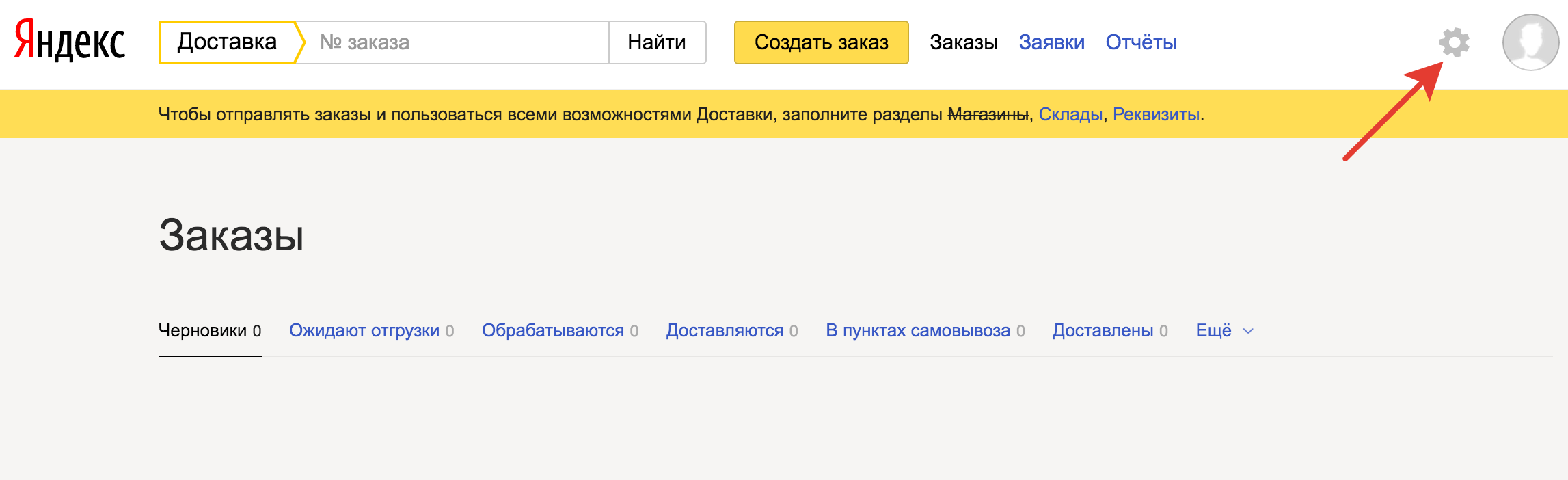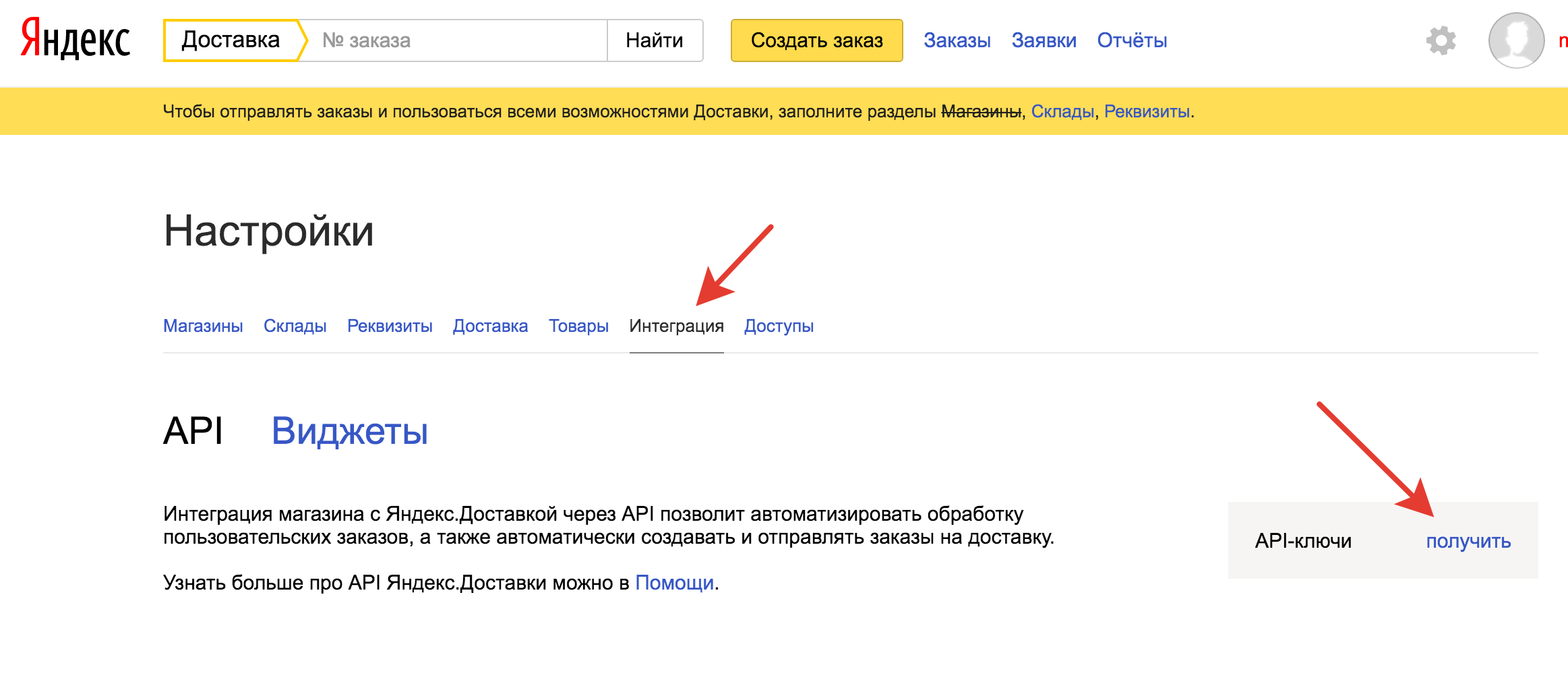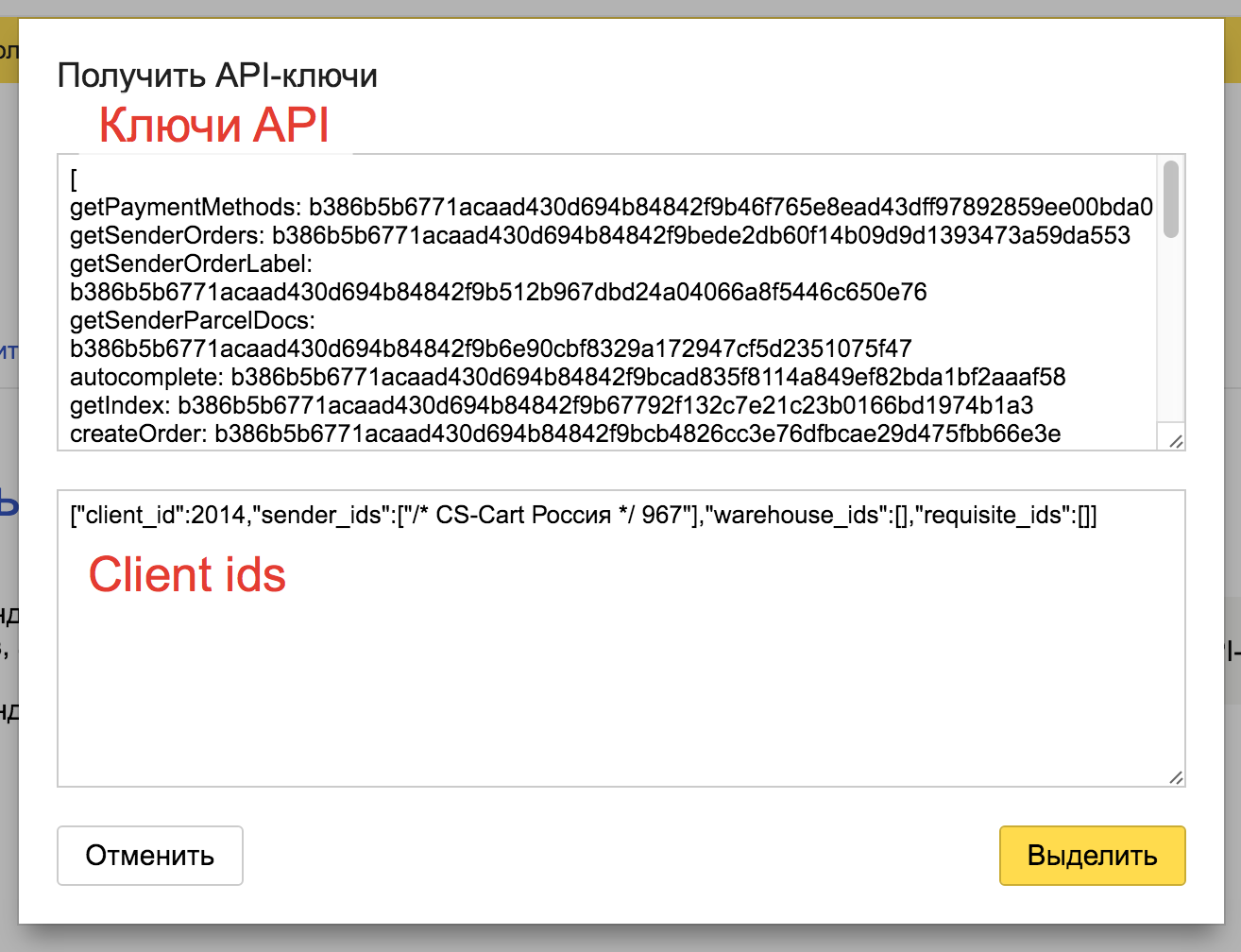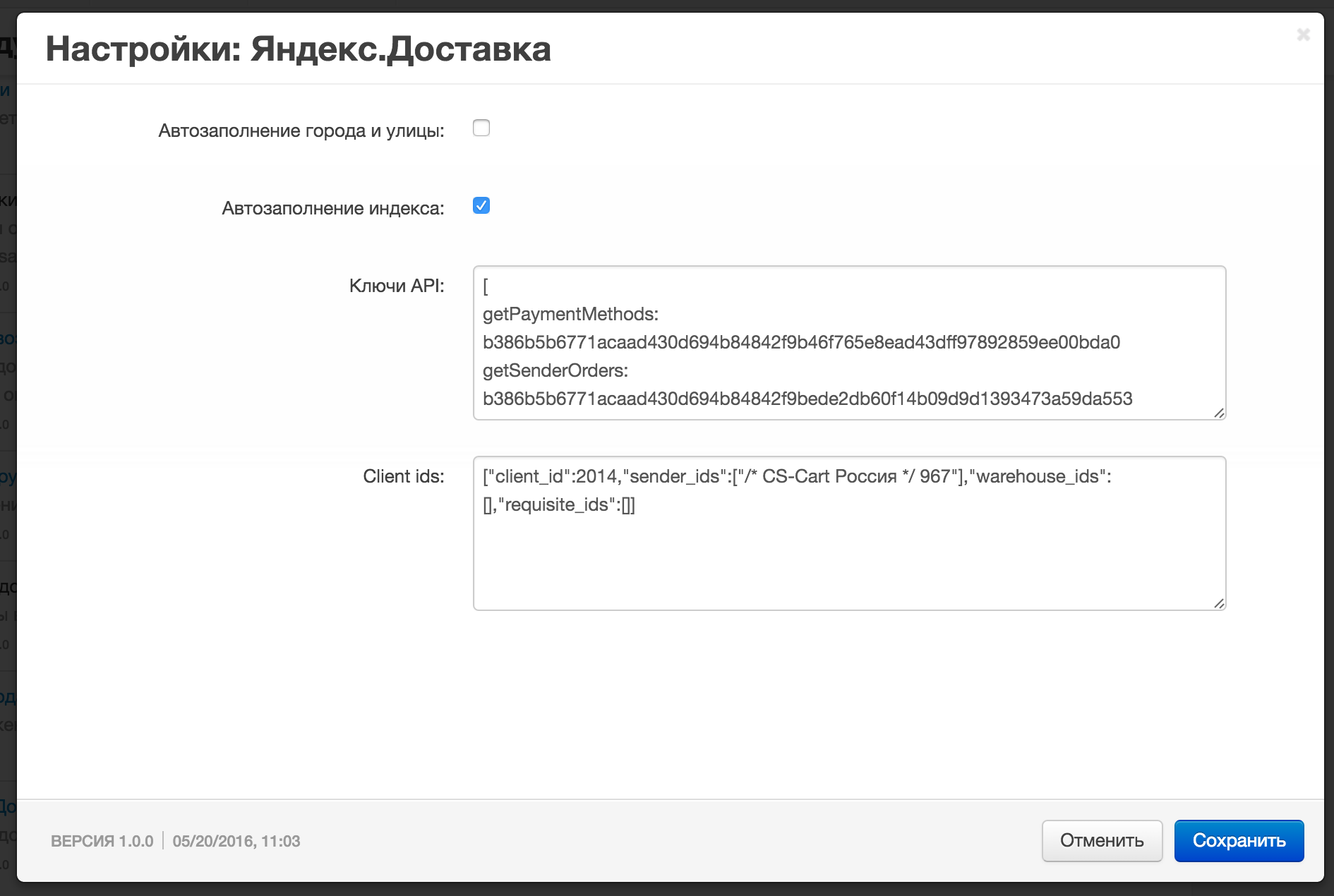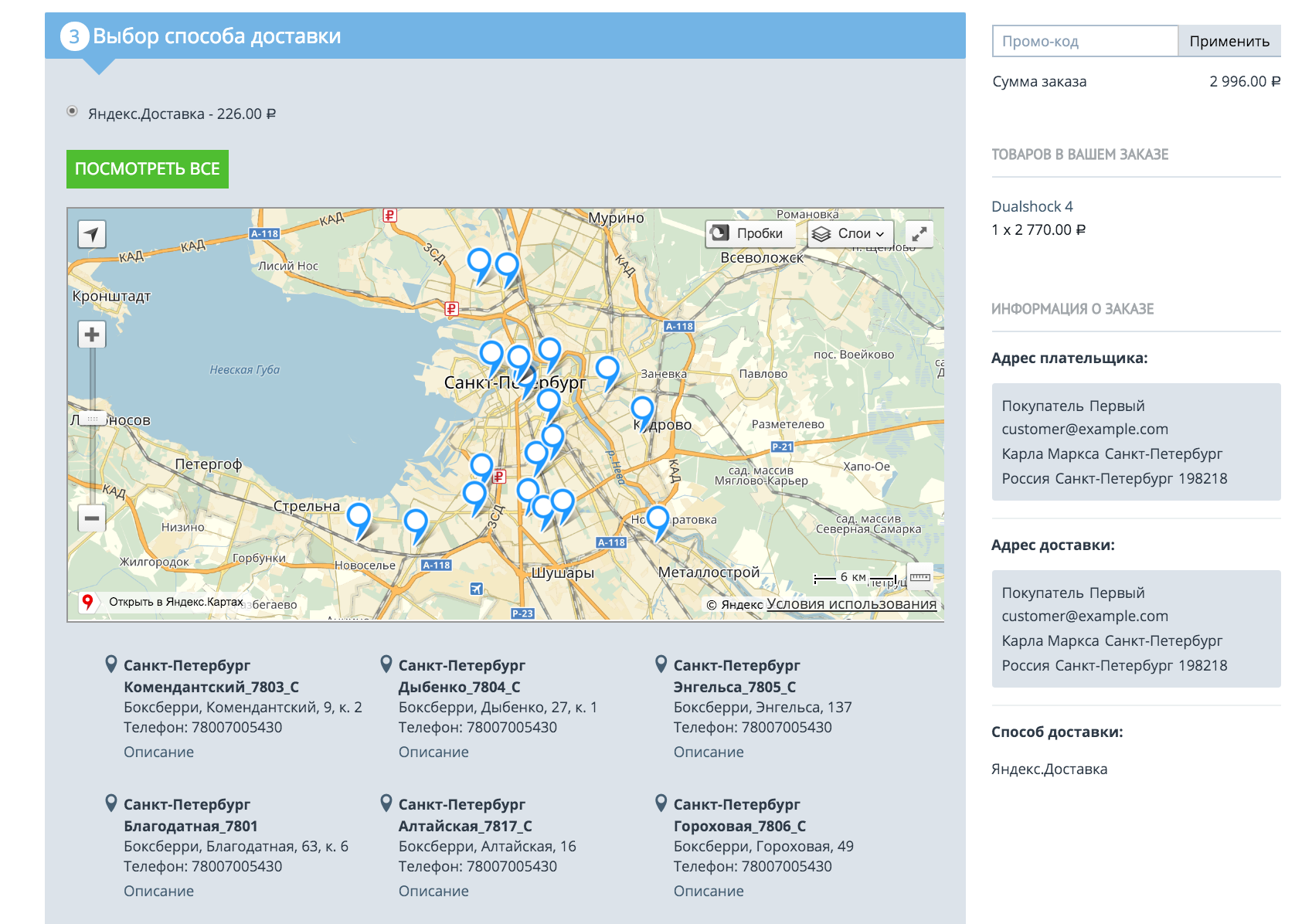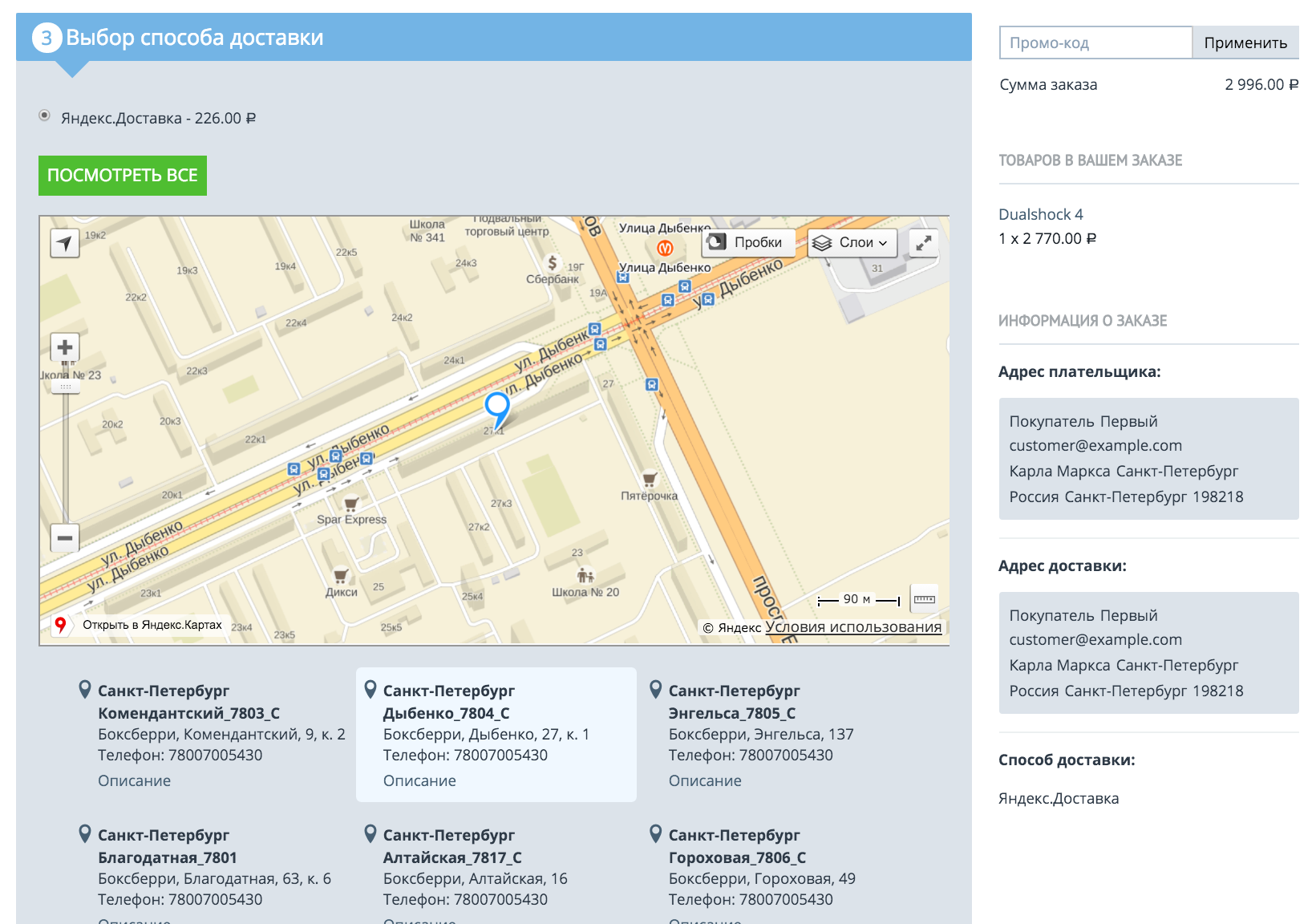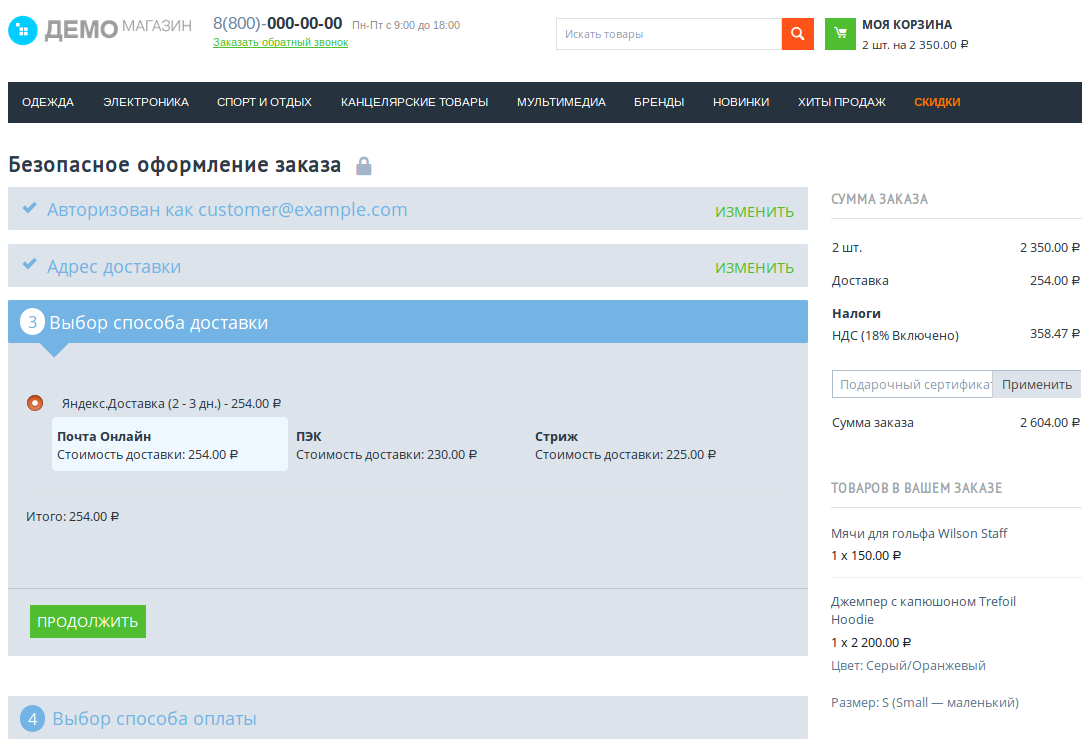Яндекс.Доставка¶
Примечание
Начиная с версии CS-Cart 4.6.2, для корректной работы сервиса “Яндекс.Доставка” необходимо, прежде всего, настроить существующие налоги с помощью модуля “Налоговые ставки РФ”.
Сервис работает с несколькими курьерскими службами и помогает организовать перевозку товаров из Москвы и Подмосковья во все регионы России. Перевозка товаров при работе с Яндекс.Доставкой в среднем стоит столько же, сколько при работе с курьерскими службами напрямую.
Примечание
В версии CS-Cart 4.6.1 появилась возможность настроить курьерскую доставку. В более ранних версиях была реализована только доставка до точек самовывоза.
Ключи доступа¶
Настройка модуля¶
Добавление способа доставки¶
Создайте новый способ доставки (см. “Создание способа доставки”).
Настройки нового способа доставки:
Расчет тарифа В реальном времени Служба доставки Яндекс.Доставка 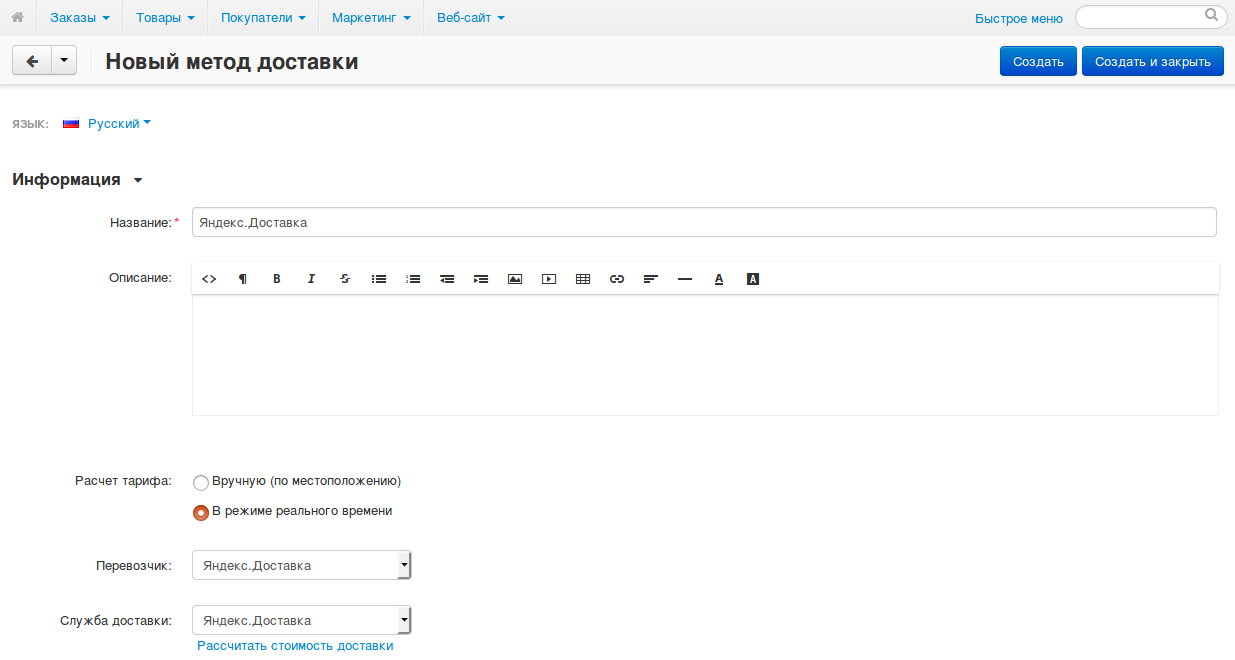
Выполните настройку нового способа доставки во вкладке “Настроить”.
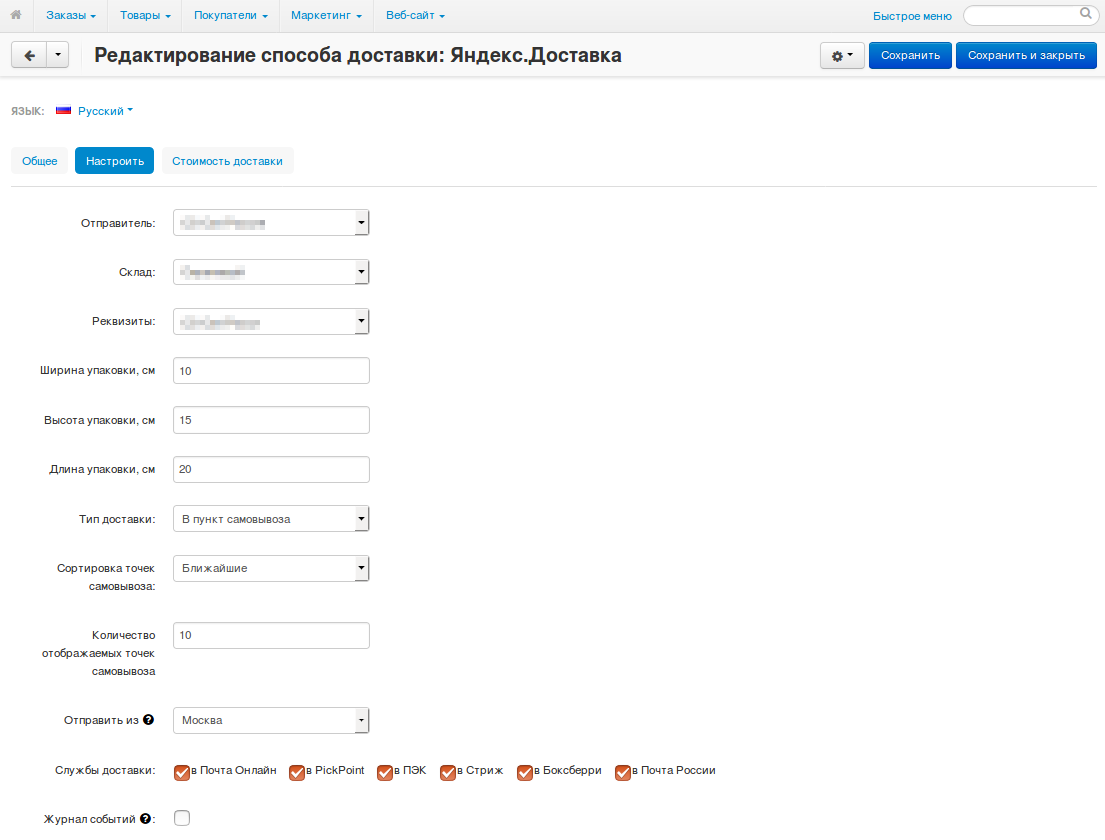
Отправитель, склад, реквизиты Ваши данные, которые вы настраиваете на стороне Яндекса. Ширина упаковки, высота упаковки, длина упаковки Размеры посылки. Тип доставки Курьерская доставка или доставка до пункта самовывоза. Сортировка точек самовывоза Когда покупатель указал адрес доставки, то в списках доступных точек самовывоза доступны самые близкие от него. Это удобно при использовании следующей настройки. Количество отображаемых точек самовывоза В больших городах много точек самовывоза. Этой настройкой можно ограничить их количество в списке, оставив только ближайшие к клиенту точки самовывоза. Отправить из Город, из которого Яндекс.Доставка отправит товар. Если ваш склад находится в Московской области, то выберите Москва, а если в Ленинградской области, то Санкт-Петербург. Службы доставки Службы доставки, которые можно будет выбрать при оформлении и редактировании заказа. Здесь появляются только те службы, которые включены у вас в личном кабинете Яндекс.Доставки. Журнал событий По умолчанию запись в журнал событий отключена. Яндекс присылает большие объемы данных, поэтому включение журнала событий может привести к медленной работе магазина при оформлении заказа. Проверьте работу автоматического расчёта стоимости доставки.
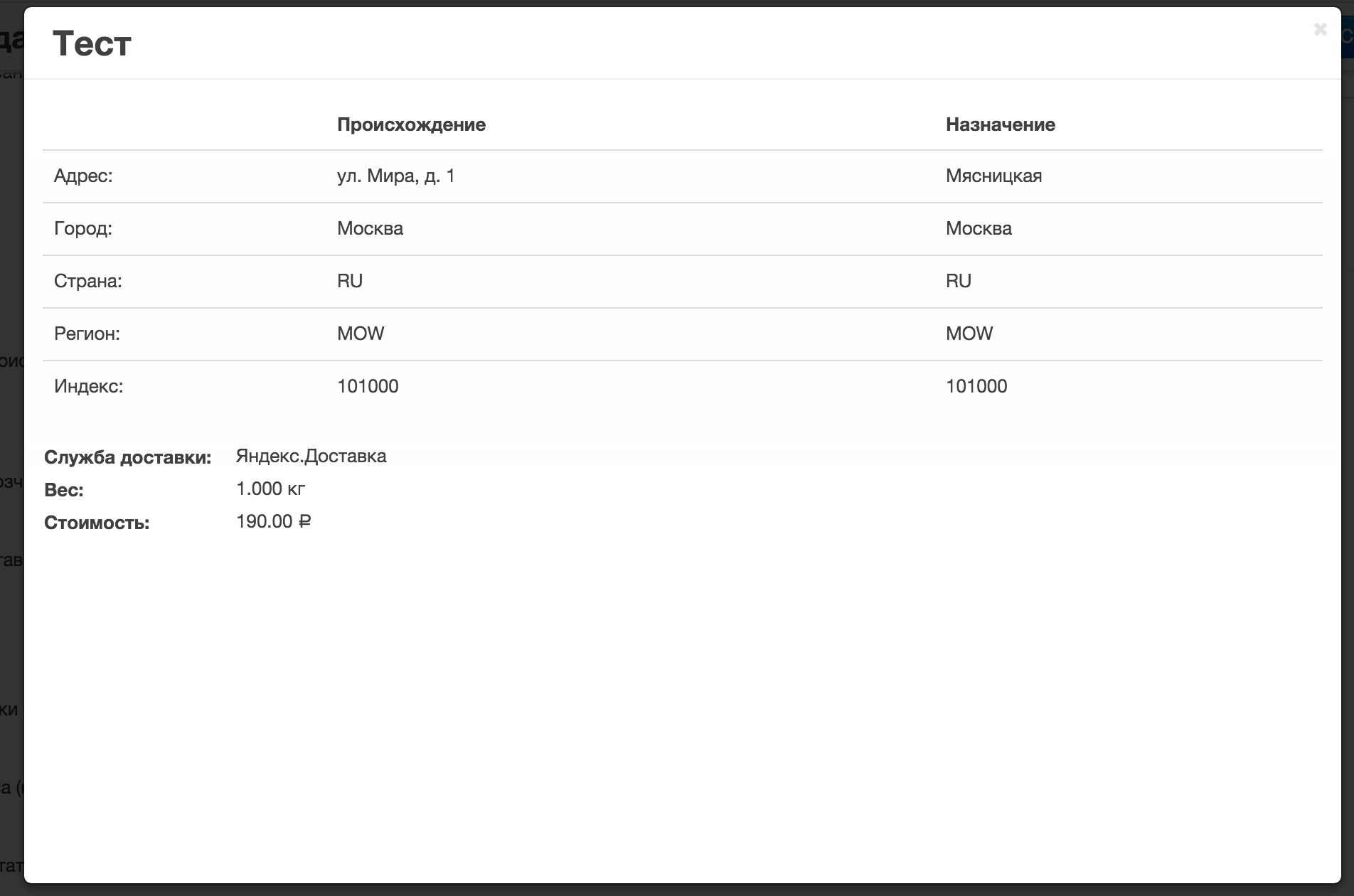
Оформление заказа¶
Добавляем товар в корзину и переходим на оформление заказа.
На третьем шаге оформления заказа выбираем способ доставки Яндекс.Доставка.
Выбор способа доставки может выглядеть по-разному, в зависимости от типа доставки:
Создание заказа на Яндекс.Доставке¶
После того, как покупатель оформит заказ в магазине, администратор может создать соответствующий заказ на Яндекс.Доставке.
Важно
Для создания заказа на Яндекс.Доставке необходимо, чтобы в заказе был указан сотовый телефон покупателя. Стоимость товаров должна быть целочисленной.
Откройте страницу Заказы → Все заказы.
Найдите и откройте заказ, для которого хотите создать заказ на Яндекс.Доставке.
Создайте отгрузку. Есть два варианта, как это сделать:
- В поле Перевозчик в правой части экрана выберите вариант Яндекс.Доставка. Затем нажмите Сохранить изменения.
- Нажмите Создать отдельную отгрузку, в появившемся окне выберите в поле Перевозчик вариант Яндекс.Доставка и нажмите кнопку Создать.
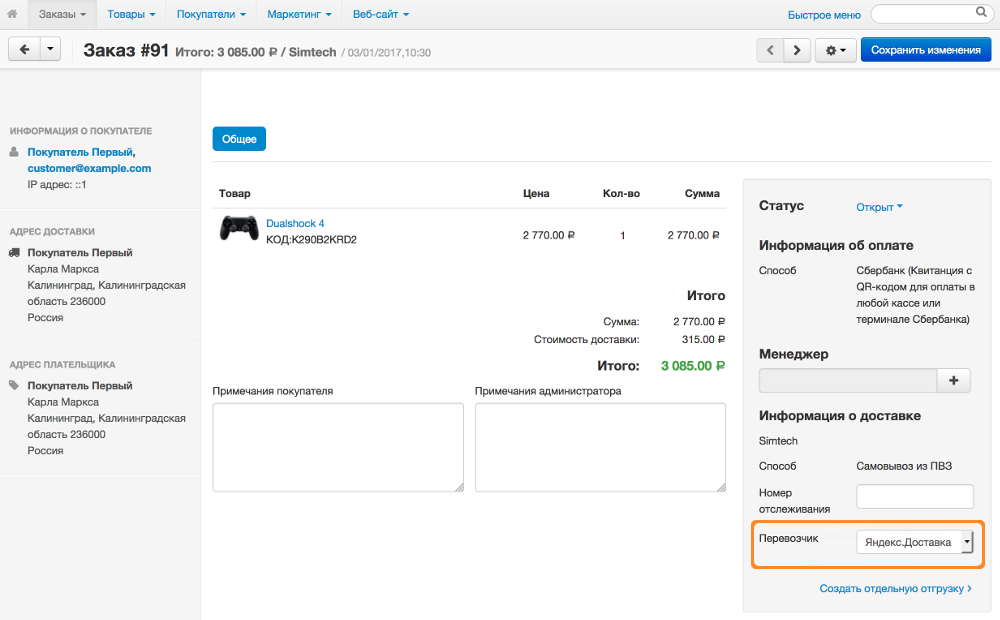
Примечание
Не рекомендуем на этом этапе отправлять покупателю письмо о создании отгрузки. Это лучше сделать чуть позже, в шаге 5 — так мы отправим одно уведомление вместо двух, а в уведомлении уже будет номер отслеживания от Яндекс.Доставки.
После того, как отгрузка создана, на странице заказа появится кнопка Оформить заказ Яндекс.Доставки. Нажмите на неё.
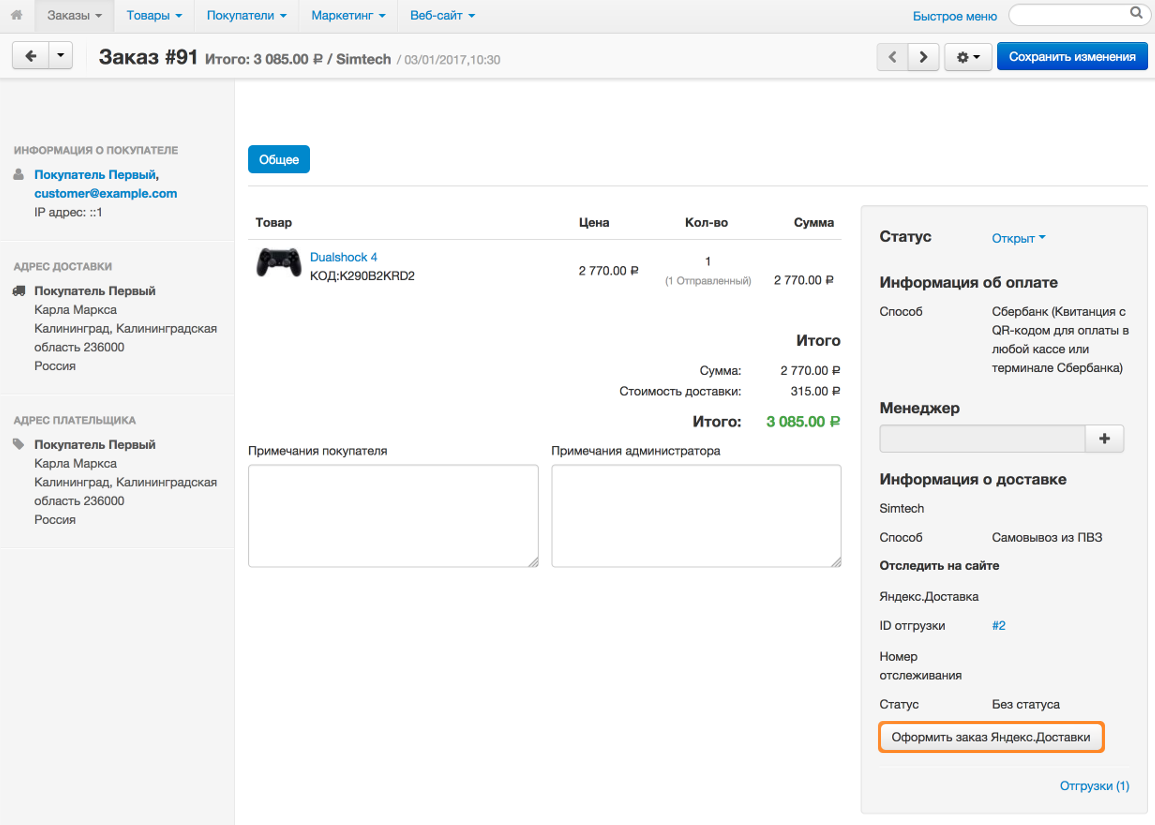
Откроется всплывающее окно, где можно будет настроить заказ:
Вкладка Общее: выберите отправителя, склад и реквизиты. Добавьте комментарий, если необходимо. Можно отправить покупателю уведомление об отправке (уже с номером отслеживания).
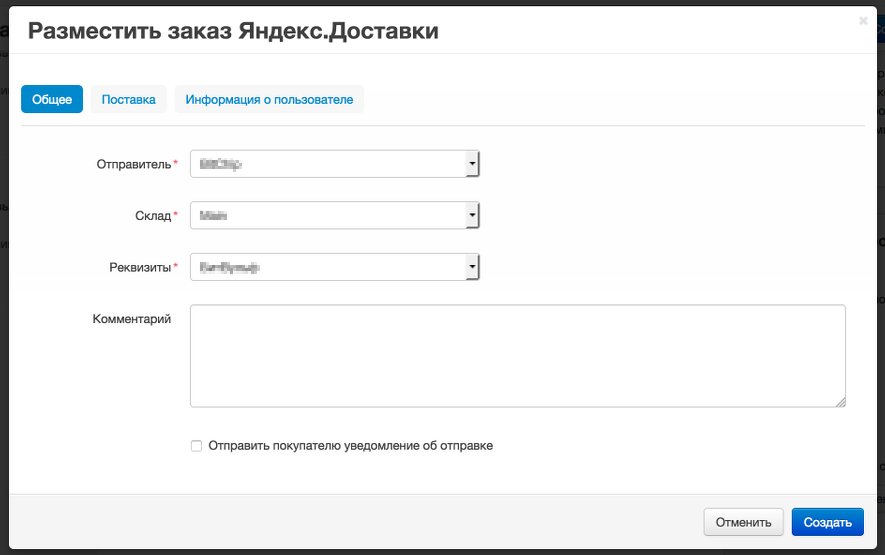
Вкладка Поставка: выберите дату и способ отгрузки. Здесь есть ещё два важных поля:
- Оценочная стоимость — сумма, которую вам вернут, если при перевозке товаров с ними что-то произойдет.
- Предоплата — сумма, которую покупатель уже уплатил за заказ.
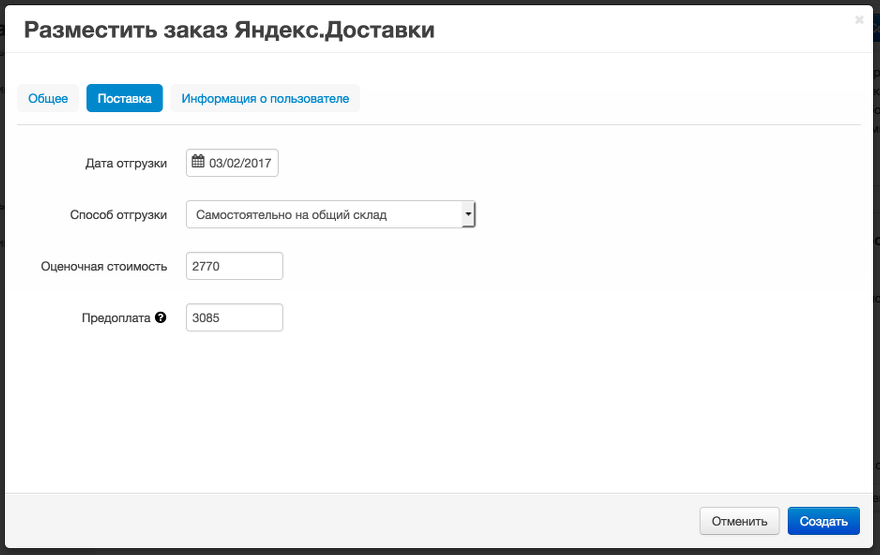
Вкладка Информация о пользователе: введите имя, фамилию и номер мобильного телефона покупателя.
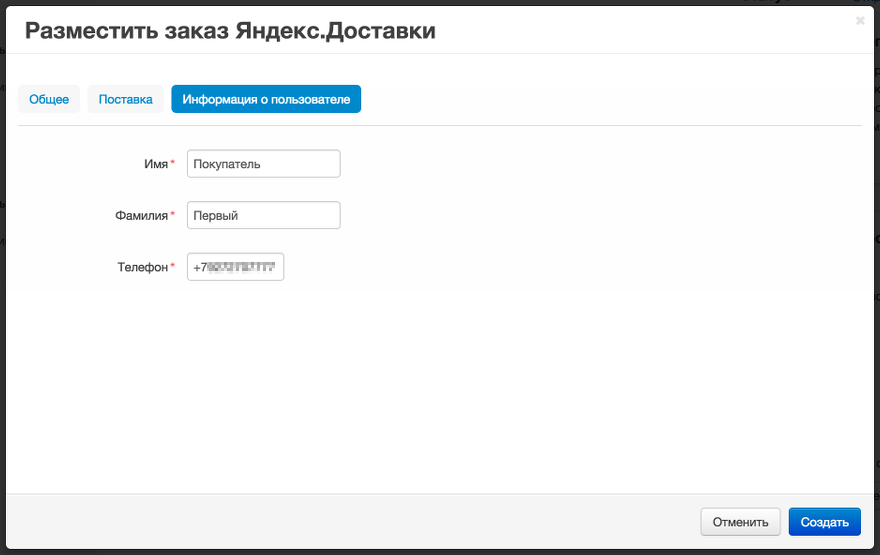
Нажмите кнопку Создать. Заказ на Яндекс.Доставке будет создан, а на странице заказа в CS-Cart появится номер отслеживания.
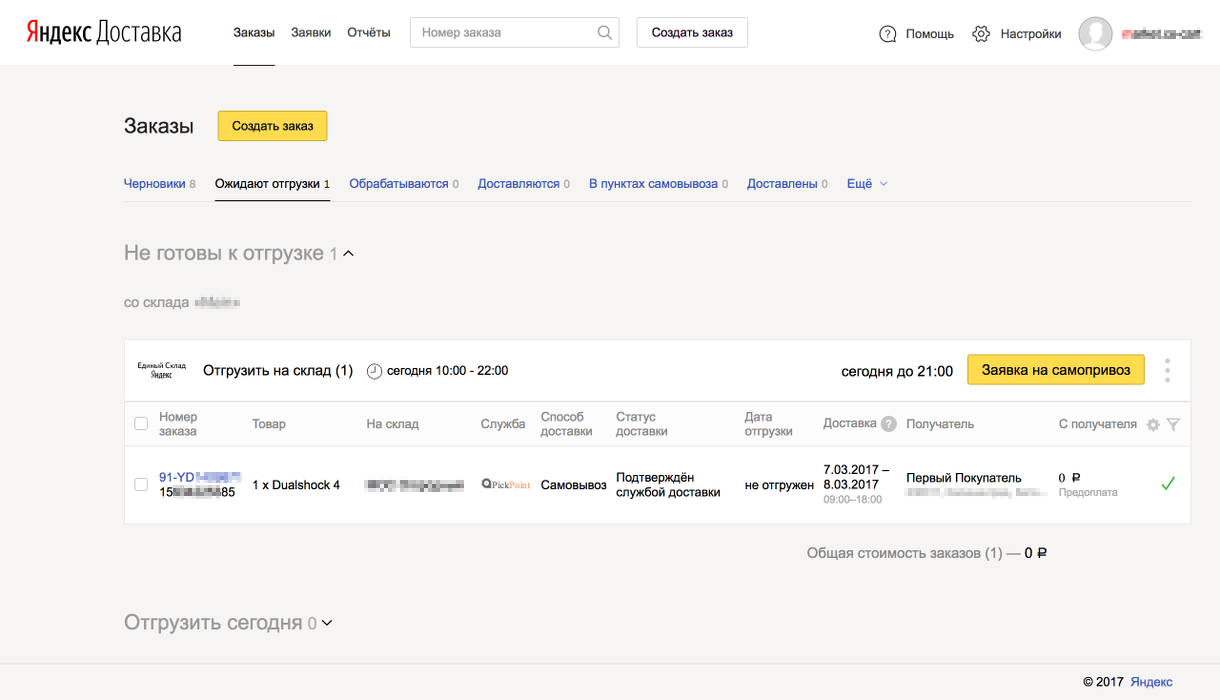
Важно
В CS-Cart информация о статусе заказа на Яндекс.Доставке обновляется автоматически, но только когда пользователь или администратор открывает в CS-Cart страницу соответствующего заказа (но не список отгрузок).
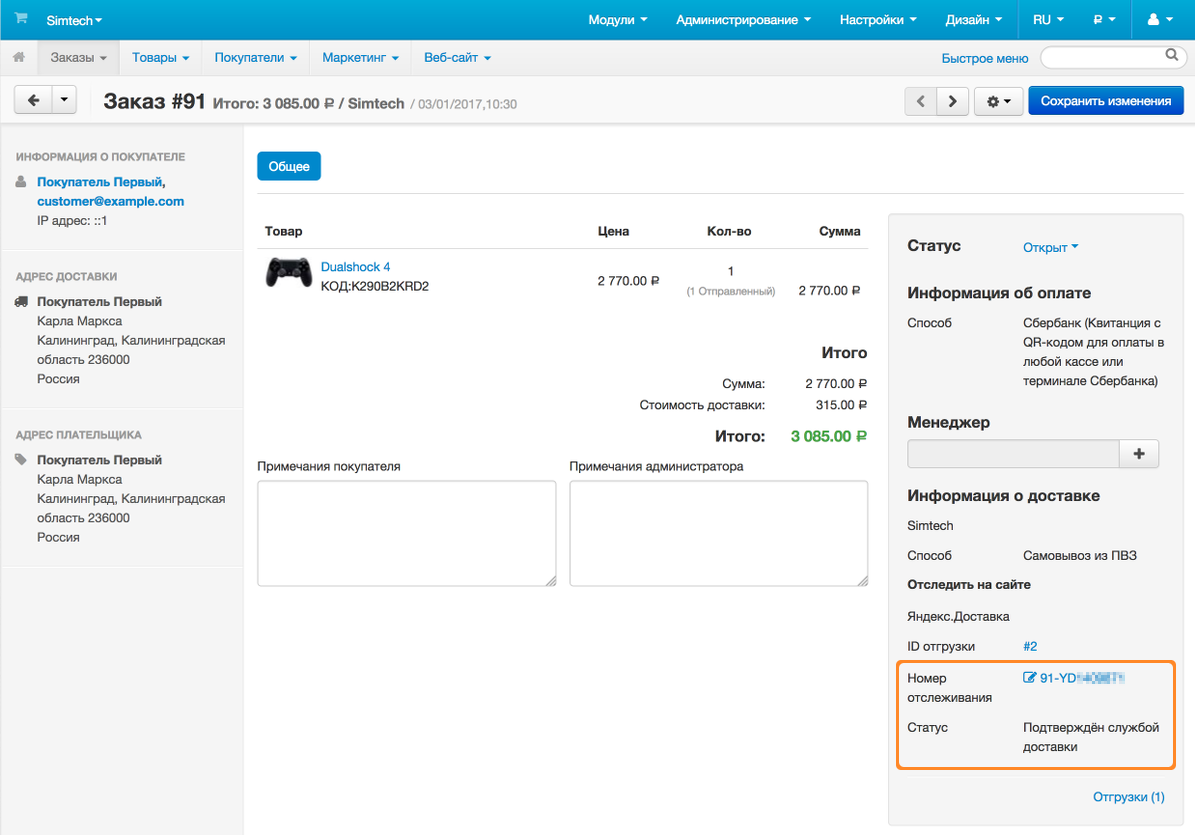
Подсказка
Чтобы найти все отгрузки, для которых был создан заказ на Яндекс.Доставке, откройте страницу Заказы → Отгрузки и выберите Заказы Яндекс.Доставки в панели справа.
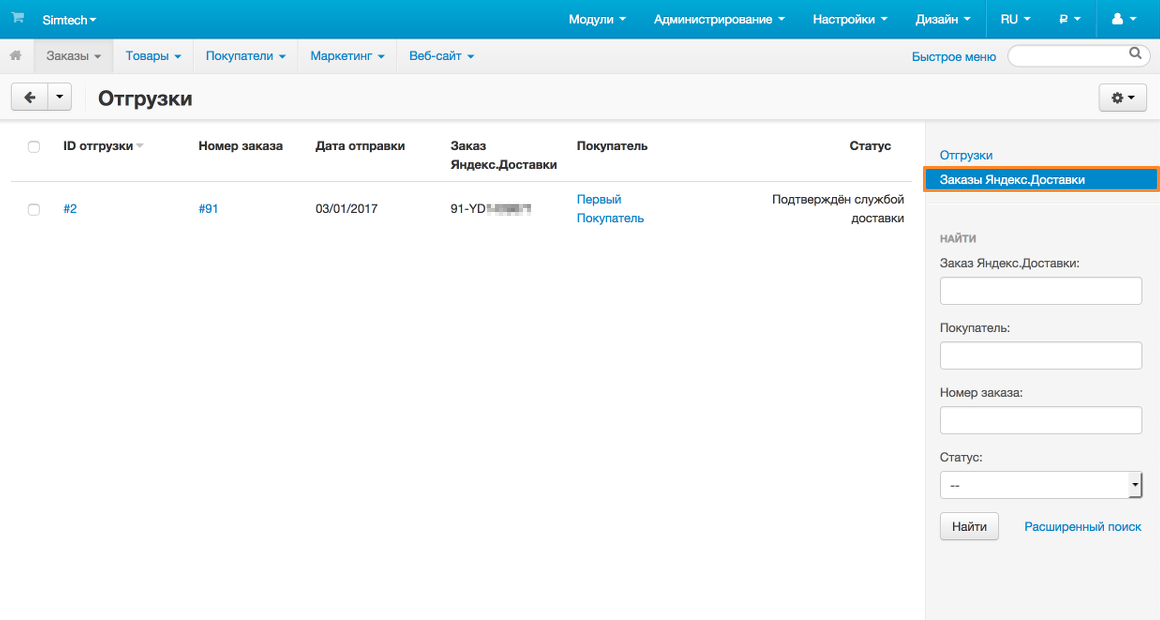
Добавление данных о точке самовывоза в счёт¶
Важно
Эта возможность впервые появилась в CS-Cart 4.5.1.
Когда включен модуль Яндекс.Доставка, то в редакторе документов можно добавить информацию о точке самовывоза, выбранной при создании заказа. Например, добавить информацию о точке самовывоза в счёт можно так:
Перейдите на страницу Дизайн → Документы.
Откройте документ Счёт.
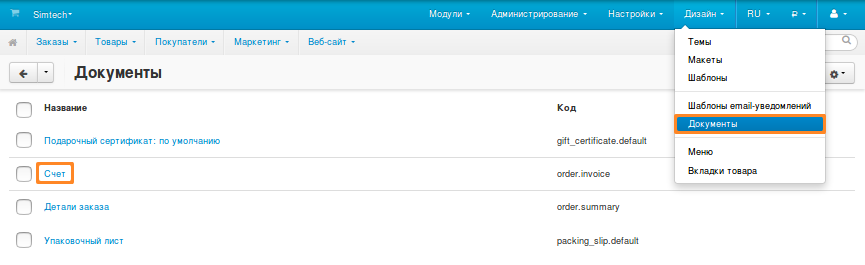
Среди переменных, относящихся к
order, найдите массивpickup_data. В нём содержатся переменные с информацией о точке самовывоза.Добавьте необходимые переменные в нужное место документа. Например, на картинке ниже мы добавили информацию о точке самовывоза вместо номера отслеживания.
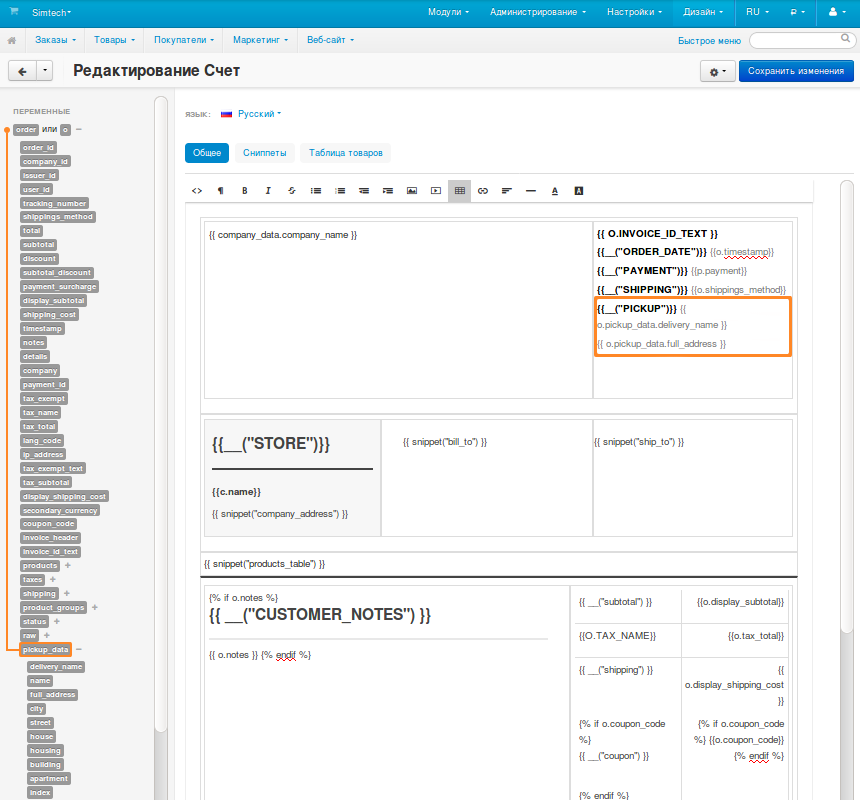
Проверьте результат. Например, у нас информация о точке самовывоза выглядит так:
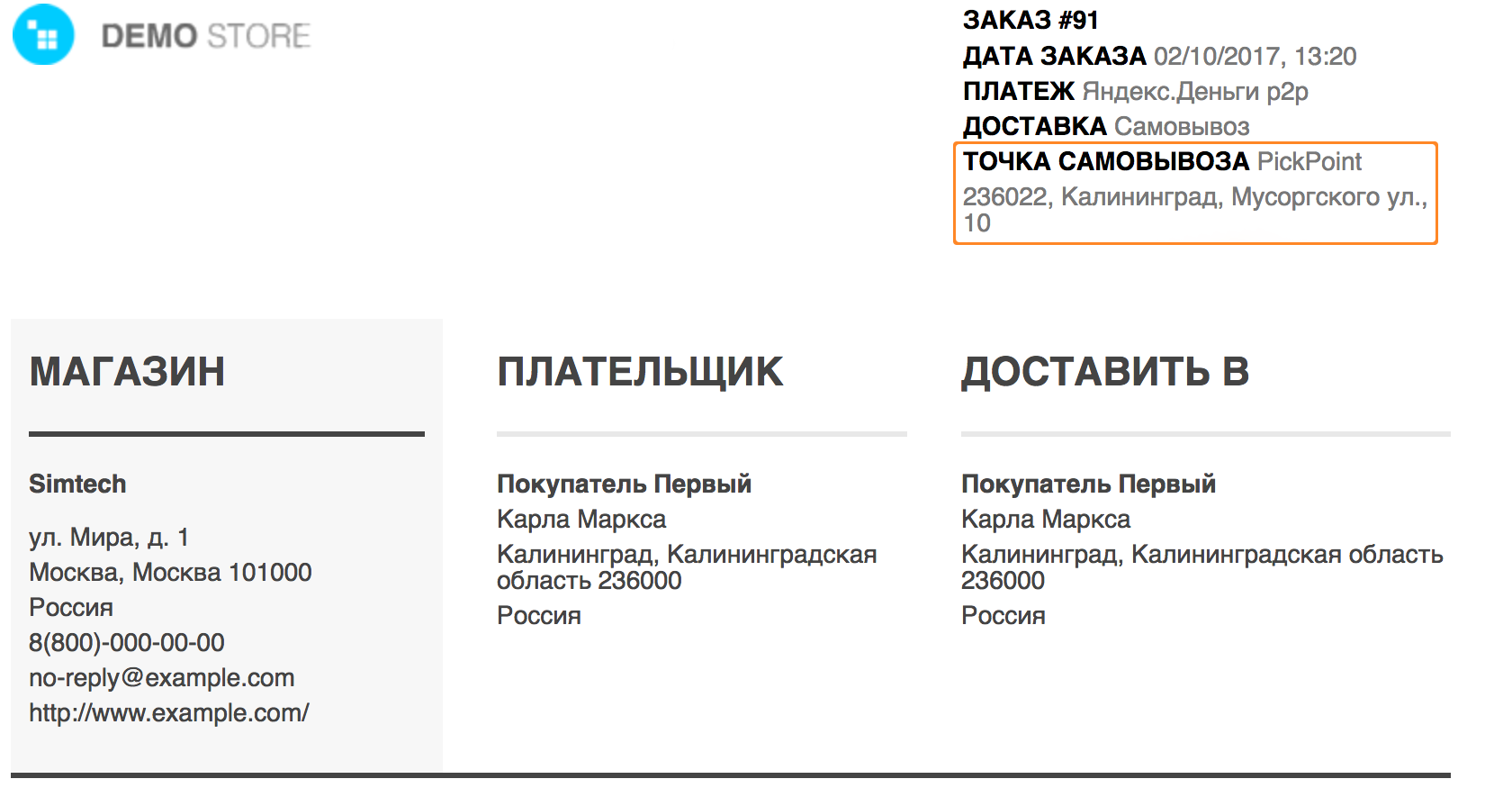
Чтобы добавить cебе в счёт такой же фрагмент, как на картинке, перейдите в режим редактирования кода с помощью кнопки <> и добавьте в нужное место следующий код:
<p style="color: #787878; font-size: 14px; font-family: Helvetica, Arial, sans-serif; padding-bottom: 5px; margin: 0px;"> <span style="color: #000000; font-weight: 600; font-family: Helvetica, Arial, sans-serif; text-transform: uppercase;">{{__("PICKUP")}} </span> {{ o.pickup_data.delivery_name }} </p> <p style="color: #787878; font-size: 14px; font-family: Helvetica, Arial, sans-serif; padding-bottom: 5px; margin: 0px;"> {{ o.pickup_data.full_address }} </p>